Plesk menawarkan penampil log yang serbaguna dan mudah digunakan. Ikuti petunjuk di bawah ini untuk mengakses penampil log dan memfilter entri.
Plesk tidak lagi disertakan dengan paket Hosting A2 baru, tetapi masih tersedia di akun WordPress Terkelola lama. Anda dapat menginstal Plesk secara manual di VPS dan server khusus yang tidak dikelola.
Langkah 1:Akses panel kontrol Plesk
Untuk mengakses panel kontrol Plesk, ikuti langkah-langkah berikut:
- Masuk ke Portal Pelanggan.Jika Anda tidak tahu cara masuk ke Portal Pelanggan, silakan lihat artikel ini.
- Pada menu Layanan, klik LAYANAN SAYA:
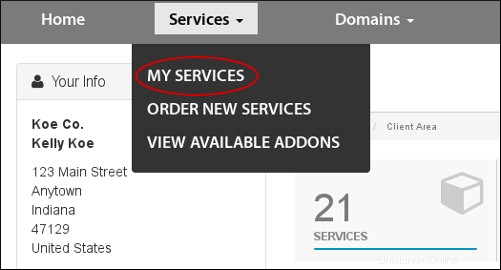
- Di sebelah kanan paket hosting yang diinginkan, klik Kelola.
- Pada tab Informasi Hosting, klik Buka Panel Kontrol.
Langkah 2:Lihat log
Untuk melihat log di Plesk, ikuti langkah-langkah berikut:
- Di bilah sisi kiri, klik Situs Web &Domain:
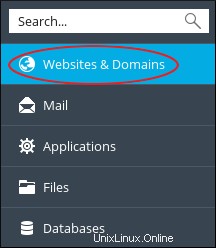
- Jika Anda memiliki lebih dari satu domain di server, gulir ke area manajemen untuk domain tersebut, lalu klik Log:

Log halaman muncul, menampilkan aktivitas terbaru.
-
Secara default Log halaman menampilkan semua log yang tersedia. Akses SSL/TLS Apache dan kesalahan Apache log tersedia di sini. Untuk memilih log atau log yang akan dilihat, klik panah bawah di sebelah kanan kotak daftar Semua log, lalu pilih atau kosongkan kotak centang di sebelah kiri nama log:

Langkah 3:Filter log
Anda dapat memfilter log menurut Tanggal , pengunjung alamat IP , Kode status HTTP atau pesan HTTP :

- Untuk memfilter menurut tanggal, klik panah bawah di sebelah kanan bidang Dari. Gunakan kontrol tanggal dan waktu untuk memilih tanggal terlama yang ingin Anda tampilkan di hasil. Klik Terapkan setelah selesai. Dalam contoh yang ditunjukkan di bawah ini, hanya entri dari 2017 atau lebih baru yang akan ditampilkan. Untuk menghapus pemfilteran tanggal, klik tombol Hapus.
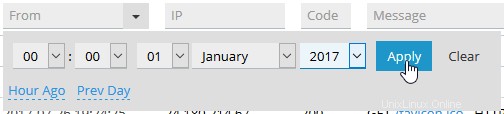
-
Untuk memfilter menurut alamat IP pengunjung, ketik semua atau sebagian alamat IP di kotak teks IP. Saat Anda mengetikkan sebagian alamat IP, entri log akan ditampilkan jika ada bagian dari alamat IP yang cocok dengan entri tersebut. Pada contoh di bawah, 10. cocok dengan 10.1.1.1 , tetapi juga cocok dengan 192.168.210.1 .
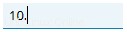
-
Untuk memfilter menurut kode status HTTP, ketik semua atau sebagian kode status dalam kotak teks Kode. Saat Anda mengetikkan sebagian kode, entri log akan ditampilkan jika ada bagian dari kode status yang cocok dengan entri tersebut. Pada contoh di bawah, 5 cocok dengan semua 5xx Kode Kesalahan Server, tetapi juga cocok dengan kode 305 dan 405 .

-
Untuk memfilter menurut pesan HTTP, ketik semua atau sebagian pesan dalam kotak teks Pesan. Saat Anda mengetik sebagian pesan teks, entri log akan ditampilkan jika ada bagian dari pesan yang cocok dengan entri tersebut. Pada contoh di bawah ini, POST diikuti dengan spasi dan garis miring untuk membantu membatasi entri yang difilter ke pesan POST. Tanpa spasi dan garis miring, entri apa pun yang berisi string posting akan dimasukkan dalam hasil.

- Anda dapat menggabungkan salah satu kriteria filter ini untuk mencapai hasil yang Anda inginkan.
Langkah 4:Lihat data terbaru
Log halaman menawarkan dua cara untuk melihat data terbaru:
- Untuk memperbarui tampilan secara terus-menerus saat pengunjung baru menjelajahi situs, klik Mulai pembaruan waktu nyata di kiri atas halaman Log. Teks pada tombol berubah menjadi Hentikan pembaruan waktu nyata . Untuk menghentikan pembaruan waktu-nyata, klik Hentikan pembaruan waktu-nyata.
- Untuk memperbarui tampilan log dengan informasi terbaru tanpa pembaruan terus-menerus, klik Segarkan.
Informasi Lebih Lanjut
Untuk informasi lebih lanjut tentang Plesk, silakan kunjungi https://www.plesk.com.